Les millors tècniques per eliminar les filigranes d'Alay de les imatges en línia i fora de línia
Alamy és un lloc web que ven fotografies, pel·lícules i altres continguts visuals. Les seves imatges són preses per autònoms i agències, o estan compilades a partir d'arxius nacionals, museus i material de domini públic que s'ha extret de Wikimedia Commons. No obstant això, algunes fotos tenen una marca d'aigua de Alamy, cosa que és inquietant per als espectadors. En aquest cas, us mostrarem la millor manera de fer-ho eliminar les filigranes d'Alay en línia i fora de línia. Llegeix l'article per a més detalls.

Part 1: Com eliminar la filigrana d'Alay de les fotos en línia
Utilitzant FVC Free Watermark Remover
Si voleu desfer-vos de les marques d'aigua de Alamy de les vostres fotos, podeu utilitzar el Eliminador de filigrana sense FVC. Aquesta és l'aplicació en línia definitiva que podeu utilitzar. Les filigranes de Alamy són realment inquietants i es van escampar per totes les parts de la foto. Però en aquesta eina en línia, eliminar la marca d'aigua de Alamy és fàcil. Fins i tot els estudiants de primària poden utilitzar aquesta aplicació perquè té guies detallades que podeu seguir. A més, FVC Free Watermark Remover ofereix dos mètodes per eliminar les filigranes de Alamy. El primer mètode és utilitzar les eines Watermark Remover. Aquestes eines són poligonal, pinzell i lazo. Amb aquestes eines, podeu esborrar qualsevol objecte no desitjat de les vostres fotos. El segon mètode és utilitzar l'eina Retallar. Si la marca d'aigua d'Alay es troba a la cantonada o a la vora de la foto, podeu tallar-les fàcilment. A més, aquesta eina en línia admet formats de fitxer d'imatge estàndard, com ara PNG, JPG i BMP, de manera que podeu importar la vostra imatge en aquesta eina. Eliminem aquestes marques d'aigua amb aquest eliminador de filigranes d'Alay. Seguiu les guies senzilles a continuació.
Ús de les eines per eliminar la filigrana
Pas 1: El primer pas és visitar el Eliminador de filigrana sense FVC lloc web. Feu clic a Carrega la imatge botó. Apareixerà la vostra carpeta i escolliu la foto amb una marca d'aigua de Alamy que voleu eliminar.
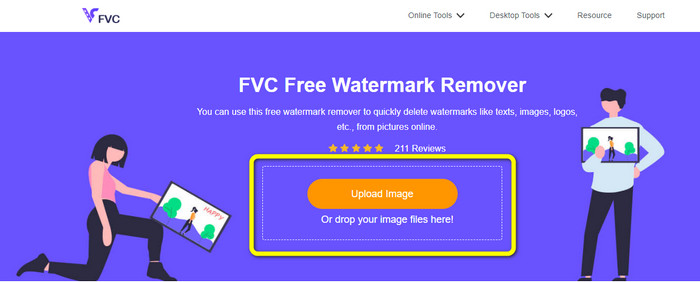
Pas 2: Al quadre groc, podeu utilitzar diferents eines per ressaltar les filigranes de Alamy de la vostra foto. Podeu utilitzar les eines Lazo, Poligonal i Pinzell. Podeu fer clic a la icona + i - del quadre vermell per ampliar i reduir la foto.
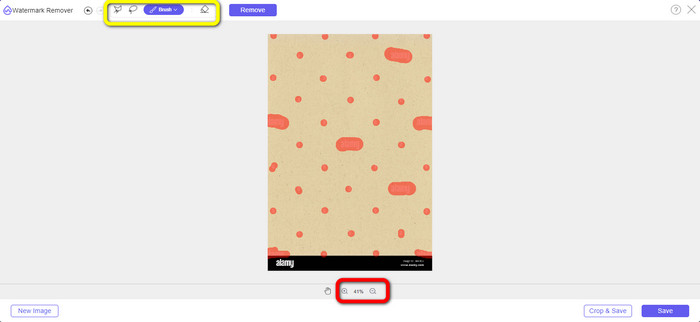
Pas 3: Després de ressaltar totes les filigranes de Alamy de la vostra foto, feu clic al botó Elimina. Espereu el procés d'eliminació.
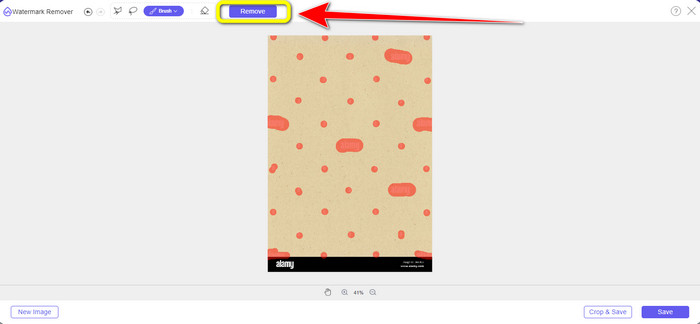
Pas 4: Quan desapareguin totes les filigranes de Alamy, feu clic a Desa botó per desar i baixar la teva foto sense les filigranes de Alamy.
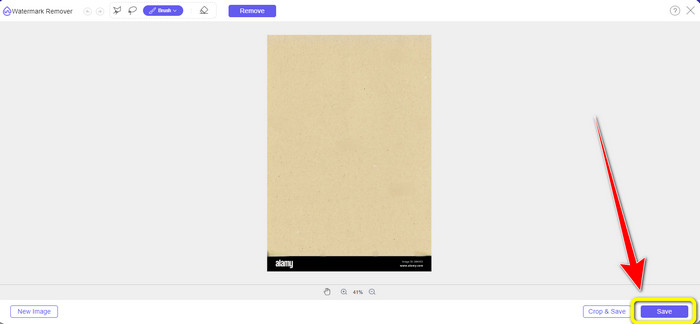
Utilitzant l'eina de retall
En aquesta part, eliminarem la marca d'aigua Alamy de la foto mitjançant el retall. Seguiu els passos senzills següents.
Pas 1: Inseriu la foto amb una filigrana de Alamy fent clic a Carrega la imatge botó.
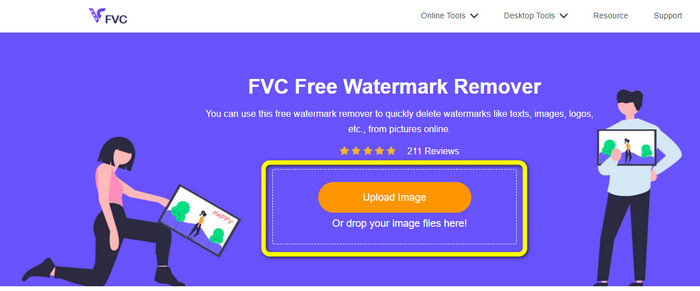
Pas 2: Després d'afegir la foto, premeu el botó Cultiu botó a la part inferior dreta de la interfície.

Pas 3: Després de fer clic al botó Retalla, podeu moure el ratolí per tallar la part de la vora de la vostra foto, especialment a l'àrea de la marca d'aigua de Alamy. Al quadre vermell, podeu veure moltes opcions sobre quina mida de la vostra foto voleu, de manera que també podeu triar-ne una.
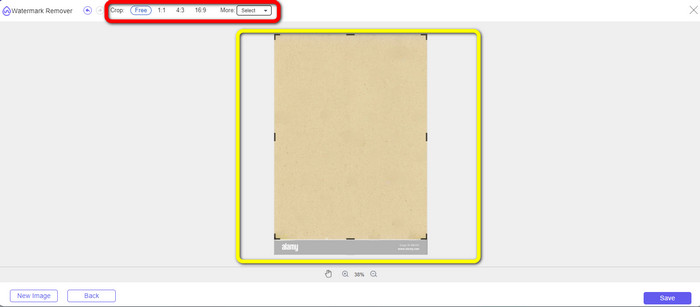
Pas 4: Si heu acabat de retallar la foto, podeu fer clic a Desa botó a la part inferior dreta de la interfície i deseu-lo. A més, si voleu retallar una altra imatge, feu clic a Imatge nova botó a la part inferior esquerra de la interfície.
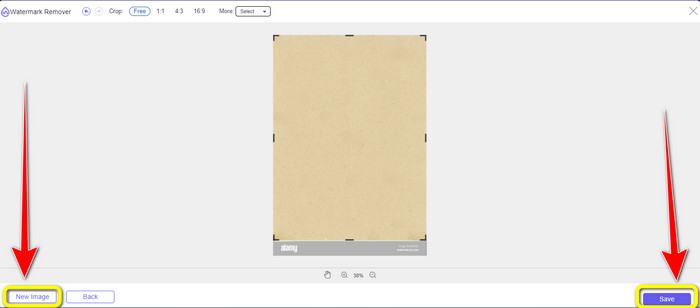
Utilitzant Apowersoft Online Watermark Remover
Eliminador de marques d'aigua en línia Apowersoft també pot eliminar la marca d'aigua d'Alay de la vostra foto. Aquesta eina pot eliminar qualsevol objecte irritant de les vostres fotos, com ara marques d'aigua, logotips, text, etc. A més, admet molts formats de fitxer, com ara JPG, TIFF, PNG, BMP, etc. D'aquesta manera, podeu assegurar-vos que podeu penja gairebé totes les imatges en aquesta eina. A més, Apowersoft Online Watermark Remover també pot eliminar les filigranes d'un vídeo, cosa que fa que sigui més convenient per a tots els usuaris. Utilitzar aquesta aplicació és fàcil. Podeu eliminar les filigranes de Alamy en només uns quants passos. Els vostres fitxers aquí són segurs perquè el fitxer s'eliminarà després d'eliminar les filigranes de les vostres imatges. Aquesta aplicació garanteix la seguretat del vostre fitxer. Tanmateix, quan utilitzeu aquesta eina en línia, hi ha algunes lluites que podeu trobar. De vegades, aquesta aplicació no llegeix ni detecta la foto que estàs penjant. A més, el procés d'eliminació de les marques d'aigua d'una imatge requereix molt de temps. I heu de tenir una connexió ràpida a Internet. Si no ho feu, aquesta eina no funcionarà bé.
Per eliminar les filigranes de Alamy de la vostra foto, seguiu les senzilles guies següents.
Pas 1: Aneu al lloc web de Eliminador de marques d'aigua en línia Apowersoft. Feu clic a Galeria símbol per afegir el fitxer d'imatge amb una filigrana d'Alay.
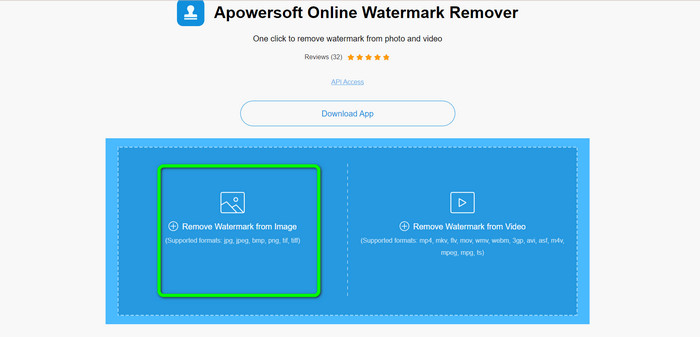
Pas 2: Després d'afegir la foto, feu clic a Afegeix caixes botó. Podeu afegir tantes caixes com vulgueu. A continuació, utilitzant aquestes caixes, cobreix totes les filigranes d'Alay.
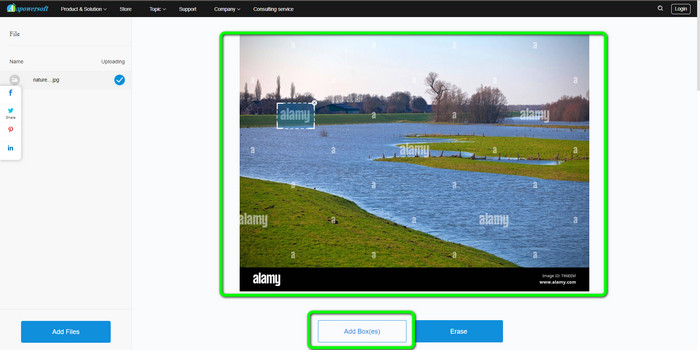
Pas 3: Podeu fer clic a Esborrar botó quan ja hàgiu cobert totes les filigranes d'Alay de la vostra foto. Espereu el procés d'eliminació i, a continuació, podeu descarregar la vostra imatge a l'ordinador.
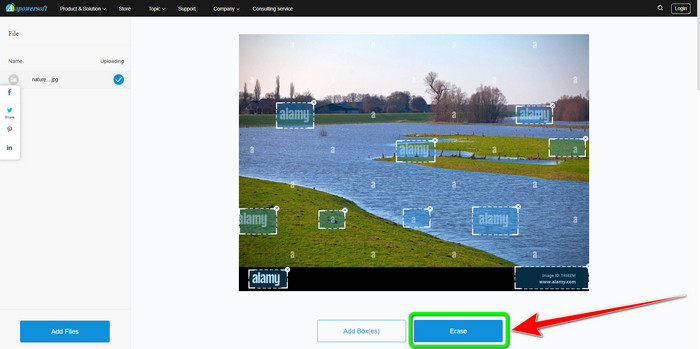
Part 2: Com eliminar les filigranes d'Alay amb Photoshop
Adobe Photoshop és una de les eines que podeu utilitzar per eliminar les filigranes de Alamy de les vostres fotos fora de línia. Ofereix un procés d'eliminació d'alta velocitat i una sortida final suau. Amb l'ajuda d'aquest programari d'edició, podeu esborrar qualsevol cosa no desitjada dels vostres objectes, incloses les filigranes de Alamy. Adobe Photoshop també pot fer més coses a part eliminació de filigranes. Podeu utilitzar-lo per retocar la vostra foto, com per exemple eliminar taques fosques, grans i molt més. També podeu utilitzar-ho per millorar qualsevol imatge. Tanmateix, utilitzar Photoshop no és adequat per a principiants. És un programari d'edició avançat bo per a usuaris avançats. Si sou un usuari no professional i voleu utilitzar aquesta aplicació per eliminar les filigranes d'Alay, heu de buscar tutorials o demanar professionals. A més, Adobe Photoshop és car. Heu de comprar l'aplicació per utilitzar-la més temps. Només pot oferir una prova gratuïta de set dies.
Seguiu els passos següents per eliminar les filigranes de Alamy de la vostra foto.
Pas 1: descarregar Adobe Photoshop i procediu al procés d'instal·lació. A continuació, inicieu l'aplicació al vostre ordinador.
Pas 2: Per afegir la foto amb una marca d'aigua de Alamy, aneu a Dossier opció i, a continuació, feu clic Obert.
Pas 3: Després d'adjuntar el fitxer, seleccioneu Eina de segell de clonació. A continuació, mantenint premuda la tecla alt, feu clic a cada filigrana de les vostres fotos amb el ratolí. Podeu veure que les filigranes aniran desapareixent a poc a poc.
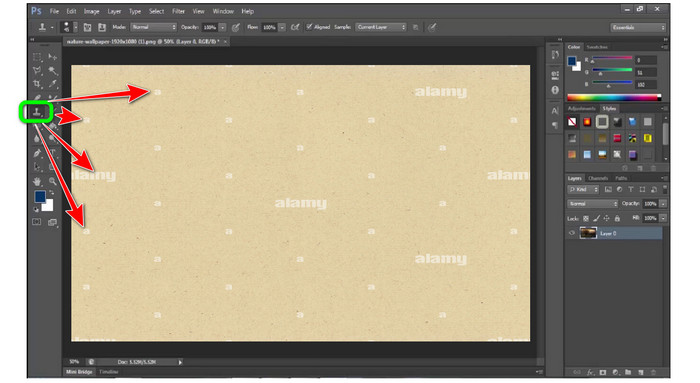
Pas 4: Quan s'hagin desaparegut totes les filigranes de Alamy, aneu a Dossier opció i, a continuació, feu clic a Guardar com botó per desar la foto final sense la marca d'aigua d'Alay.
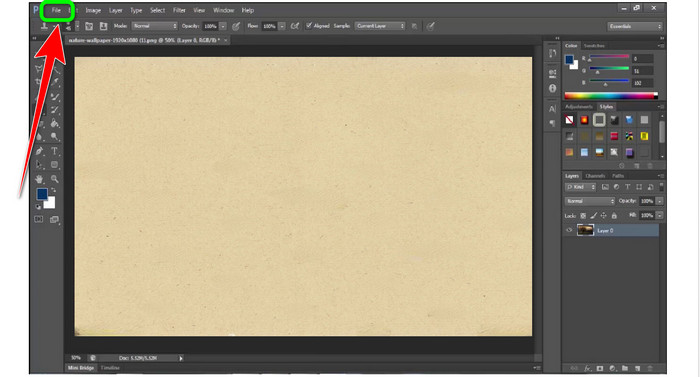
Part 3: Preguntes freqüents sobre l'eliminació de les filigranes de Alamy
Per què hi ha una filigrana de la imatge que heu desat a Alamy?
És segur mostrar el número de la meva targeta per comprar una imatge a Alamy?
Està bé reemborsar el pagament des de Alamy?
Conclusió
Ara ja saps la millor manera de fer-ho eliminar les filigranes d'Alay d'imatges en línia i utilitzant Photoshop. Però sabem que Photoshop és difícil d'utilitzar. En aquest cas, podeu utilitzar Eliminador de filigrana sense FVC. Té una interfície fàcil d'utilitzar, que és bona per als principiants.



 Video Converter Ultimate
Video Converter Ultimate Gravadora de pantalla
Gravadora de pantalla



